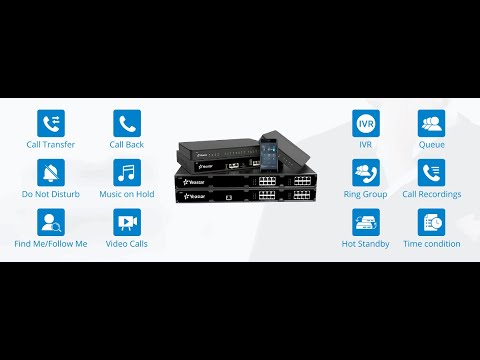ይህ wikiHow የአሁኑን መለያዎን የተጠቃሚ ስም በዊንዶውስ ኮምፒተር ላይ እንዴት እንደሚያዩ ያስተምራል።
ደረጃዎች
ዘዴ 1 ከ 2 - የመነሻ ምናሌን መጠቀም

ደረጃ 1. የኮምፒተርዎን የመነሻ ምናሌ ይክፈቱ።
የጀምር ምናሌ ቁልፍ በማያ ገጽዎ ታችኛው ግራ ጥግ ላይ አራት ካሬዎችን ይመስላል።

ደረጃ 2. በፍለጋ ሳጥኑ ውስጥ % USERNAME % ን ያስገቡ።
በጀምር ምናሌው ላይ የፍለጋ ሳጥኑን ጠቅ ያድርጉ እና ይህንን መስመር ያስገቡ። ይህ ከመቆጣጠሪያ ፓነልዎ የተጠቃሚ መለያዎችን ትግበራ ይፈልግ እና ያገኛል።
%USERNAME %በፍለጋ ውስጥ የተጠቃሚ መለያዎችን ካላመጣ %ACCOUNT %ን ለመፈለግ ይሞክሩ።

ደረጃ 3. በቁልፍ ሰሌዳዎ ላይ ↵ Enter ን ይጫኑ።
ይህ የተጠቃሚ መለያዎችዎን መስኮት ይከፍታል።

ደረጃ 4. በተጠቃሚ መለያዎች መስኮት ውስጥ የተጠቃሚ ስምዎን ይፈልጉ።
የአሁኑ የተጠቃሚ ስምዎ በተጠቃሚ መለያዎች ቅንብሮችዎ ውስጥ ይታያል።
ዘዴ 2 ከ 2 - የትእዛዝ መስመርን መጠቀም

ደረጃ 1. በኮምፒተርዎ ላይ የሮጥ መገናኛ ሳጥኑን ይክፈቱ።
የሩጫ መስኮት በኮምፒተርዎ ላይ ማንኛውንም መተግበሪያ ወይም ሰነድ በቀጥታ እንዲከፍቱ ያስችልዎታል።
ማግኘት እና መክፈት ይችላሉ ሩጡ ከመነሻ ምናሌው ወይም በቁልፍ ሰሌዳዎ ላይ ⊞ Win+R አቋራጭ ይጫኑ።

ደረጃ 2. በሩጫ መስኮት ውስጥ cmd ይተይቡ።

ደረጃ 3. በቁልፍ ሰሌዳዎ ላይ ↵ Enter ን ይጫኑ።
ይህ የትእዛዝ መስመርን በአዲስ መስኮት ውስጥ ይከፍታል።

ደረጃ 4. በትእዛዝ መስመር ውስጥ whoami ን ይተይቡ።
ይህ ትእዛዝ በተጠቃሚ ስምዎ ይመልሳል።

ደረጃ 5. በቁልፍ ሰሌዳዎ ላይ ↵ Enter ን ይጫኑ።
የአሁኑ የተጠቃሚ ስምዎ በአዲስ መስመር ይታያል።